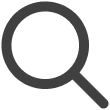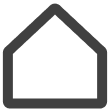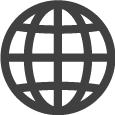スクリーンのリモートコントロール
スクリーンのリモートコントロール機能を使用すると、ユーザーはスクリーンが設置されている場所に訪れることなく、スクリーンをリモートで制御できます。接続されたスクリーンをリアルタイムで制御およびトラブルシューティングします。
-
利用可能なリモートコントロール機能は、スクリーンの種類によって異なる場合があります。
-
この機能は、使用している料金プランによっては利用できない場合があります。
-
次の場合、スクリーンのリモートコントロールはできません。
-
スクリーンがリモート管理サーバーに登録されていない
-
スクリーンがオフラインである
-
スクリーンでリモート接続がオフに設定されている
-
スクリーンの種類が仮想スクリーンである
-
スクリーンのリモートモニタリングを開始する
接続されたスクリーンのディスプレイをリアルタイムで表示します。
-
リモート接続されたスクリーンは、マウスとキーボードを使用して制御できます。
-
複数のユーザーが同じスクリーンにリモート接続している場合、現在接続しているユーザーのリストがスクリーンディスプレイの下に表示されます。
-
VXT CMSのホーム画面で、スクリーンをクリックします。
-
スクリーンメニューのメインページで、リモートで確認したいスクリーンをクリックします。
-
ページの右側にある設定タブをクリックします。
-
一般アイテムの下にあるリモート構成をオンにします。
-
スクリーンのサムネイルにマウスカーソルを合わせて、リモートコントロールを開始ボタンを表示します。リモートコントロールを開始ボタンをクリックします。
-
リモート接続されたスクリーンの大きなビューが表示されます。
リモート管理ステータスをリアルタイムで確認する
接続されたスクリーンに設定されたリモート管理機能の正確な処理ステータスを確認します。
-
ページの右上にある
 (通知)をクリックします。
(通知)をクリックします。 -
RM状態タブを選択します。
-
処理ステータスを確認します。
-
選択した通知の詳細をExcel CSVファイルとしてダウンロードするには、
 (エクスポート)ボタンをクリックします。管理アクションを再実行するには、
(エクスポート)ボタンをクリックします。管理アクションを再実行するには、 (更新)ボタンをクリックします。
(更新)ボタンをクリックします。
-
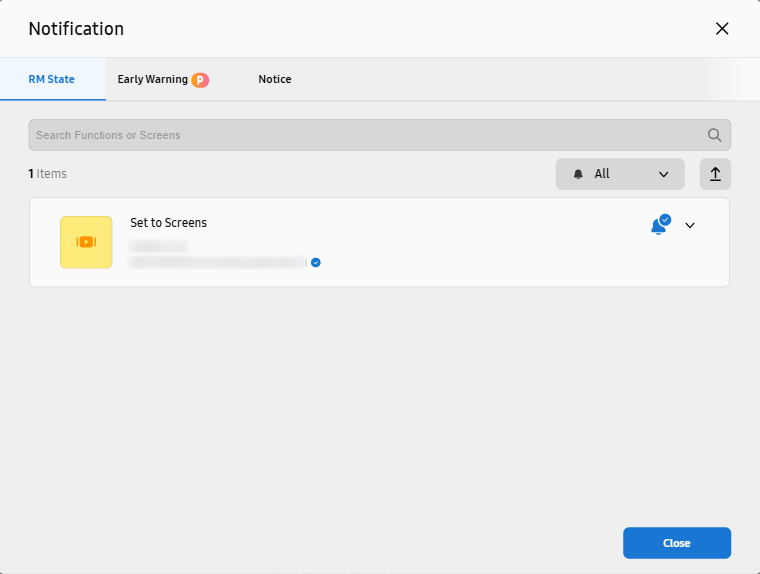 |
リモートコントロールボタン
スクリーンのリモートモニタリングモードを開始します。
-
リモートコントロールが接続されると、VXT CMS画面のスクリーンビューの下にリモートコントロールボタンが表示されます。リモートコントロールボタンにマウスカーソルを合わせると、下部に
 アイコンが表示されます。
アイコンが表示されます。 アイコンをクリックすると、追加のボタンが表示されます。
アイコンをクリックすると、追加のボタンが表示されます。 -
リモートコントロールボタンの追加ボタンが表示されているときに
 アイコンをクリックすると、追加のボタンは非表示になります。
アイコンをクリックすると、追加のボタンは非表示になります。
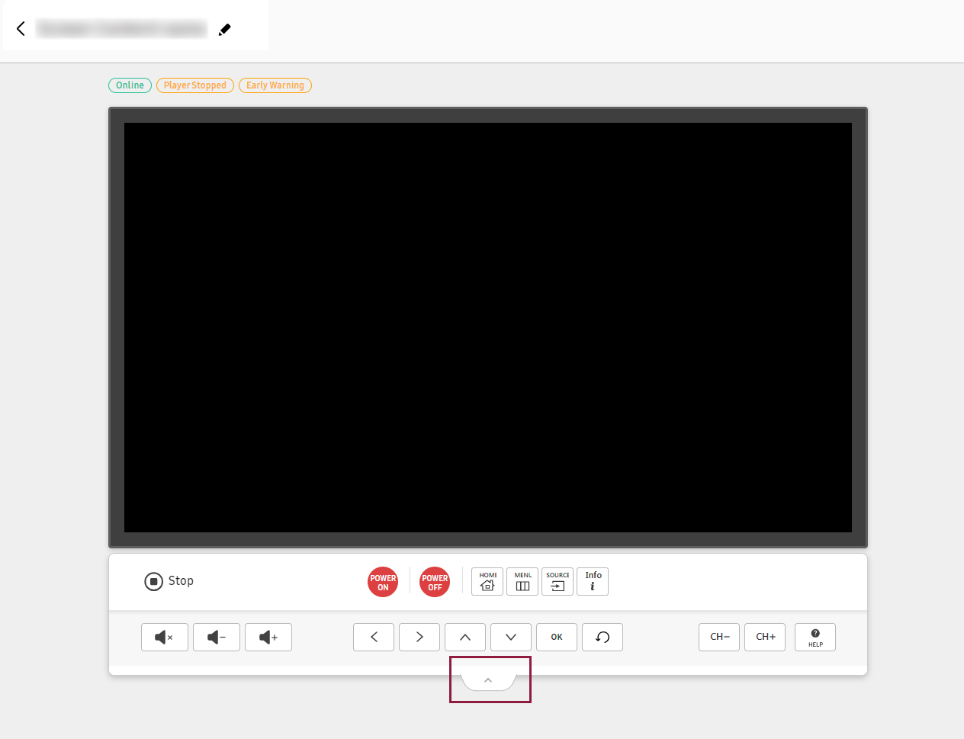 |
|
アイテム |
説明 |
|---|---|
|
|
現在のスクリーンのリモートコントロールを終了します。 |
|
|
スクリーンの電源をオンまたはオフにします。スクリーンを再起動するには、押し続けます。
|
|
|
スクリーンでWindowsメニューをオンにします。 |
|
|
スクリーンのサウンドをミュートにする、下げる、または上げます。 |
|
|
スクリーン上のフォーカスを左または右に移動します。 |
|
|
スクリーン上のフォーカスを上下に移動するか、チャンネルを変更します。 |
|
|
スクリーン上でフォーカスされたアイテムを選択または実行します。 |
|
|
スクリーン上の前のメニューに戻ります。 |
|
|
スクリーンに表示されるチャンネルを下げたり上げたりします。 |
|
|
マウスとキーボードを使用してスクリーンをリモートコントロールする方法の詳細を表示します。 |
スクリーンを自動的にオフにする
ユーザーの操作が検出されない場合にスクリーンが自動的にオフになるようにタイマーを設定します。
-
対象のスクリーンの右側にある設定タブをクリックします。
-
一般アイテムの下で、自動電源オフオプションを使用してタイマーを設定します。
-
これはWindows PlayerまたはAndroid Playerから設定することはできません。
-
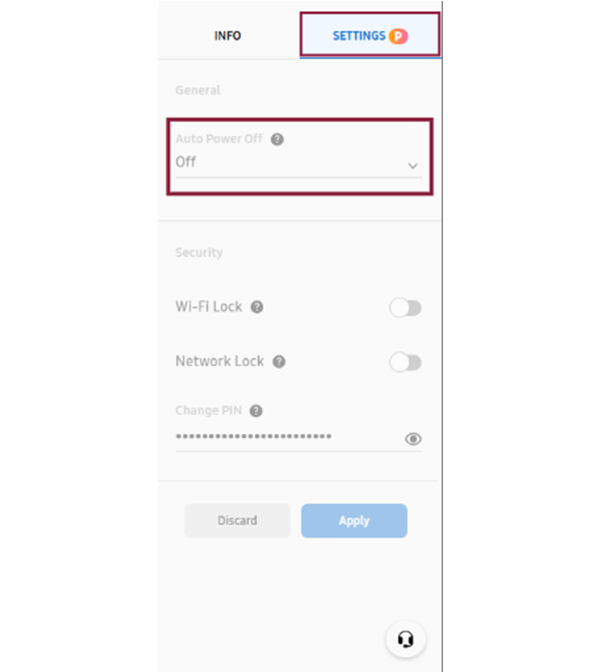 |
スクリーンのセキュリティ設定を構成する
セキュリティメニューを使用してセキュリティ設定を構成し、コンテンツとスクリーンのセキュリティを強化して、不正アクセスや操作を防止します。
対象のスクリーンビューの右側にある設定タブから、セキュリティの下にある設定を確認および構成します。
-
スクリーンの種類によっては、一部のアイテムが利用できない場合があります。
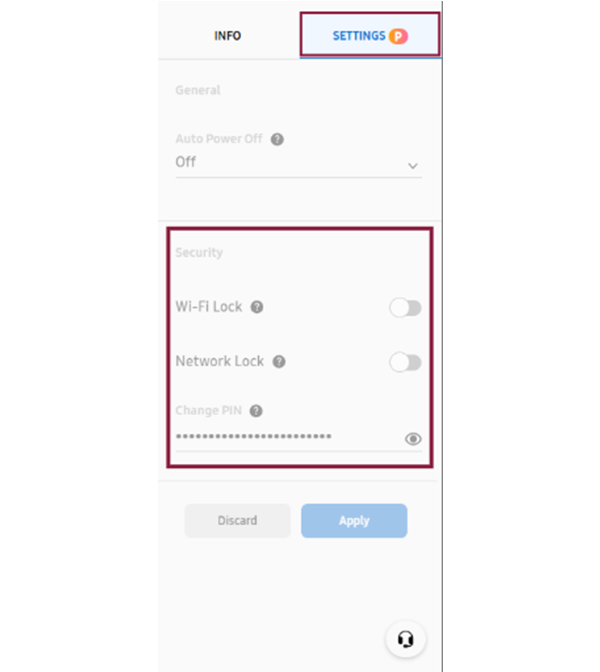 |
|
アイテム |
説明 |
|---|---|
|
Bluetoothロック |
Bluetoothを使用した不正アクセスを防止するために、Bluetooth接続を制限します。 |
|
USBロック |
USBポートを介した外部デバイスの接続を防止するために、USB接続を制限します。 |
|
Wi-Fiロック |
ワイヤレスネットワーク経由のアクセスを防止し、ネットワークセキュリティを強化するために、Wi-Fi接続を制限します。 |
|
ネットワークロック |
有線ネットワーク経由のアクセスを防止し、ネットワークセキュリティを強化するために、ネットワーク接続を制限します。 |
|
リモコンロック |
実際のスクリーンが設置されている場所での物理的なリモコンを使用した制御を防止します。 |
|
パネルボタンロック |
実際のスクリーンが設置されている場所でのスクリーンボタンを使用した制御を防止します。 |
|
スクリーンモニタリングロック |
VXT CMSからのスクリーンディスプレイの表示を防止します。このオプションは、オーナーまたは管理者ロールのユーザーのみが有効にできます。 |
|
PINの変更 |
スクリーンアクセス用のPINを変更します。 |
スクリーンソフトウェアを更新する
新しいソフトウェアアップデートを確認し、必要に応じてアップデートをインストールします。
-
Windows PlayerまたはAndroid Playerからアップデートをインストールすることはできません。
-
アップデートをインストールするスクリーンビューの右側にある設定タブをクリックします。
-
一般アイテムの下で、ソフトウェアアップデートの更新ボタンをクリックします。
-
プロセスが完了したら、適用ボタンをクリックして変更を適用します。
スクリーンウォールの再生方法を設定する
スクリーンウォールの再生方法は、同期されたプレイリストの種類や設定メニューの使用に応じて設定できます。利用可能な再生方法は次の2つです。
|
アイテム |
シングルコンテンツプレイリスト |
マルチコンテンツプレイリスト |
|---|---|---|
|
再生方法 |
複製再生 |
拡張スクリーン再生 |
|
コンテンツの量 |
1つ |
複数 |
|
コンテンツ転送方法 |
コンテンツは複数のスクリーンに複製されます |
コンテンツは複数のスクリーンに分割されます |
|
表示方法 |
同じコンテンツが複数のスクリーンそれぞれに表示されます |
大きな単一のコンテンツアイテムが複数のスクリーンにまたがって表示されます |
-
コンテンツを再生するスクリーンビューの右側にある設定タブをクリックします。
-
再生方法の下で、下のモードで再生に拡張または複製のいずれかを選択します。
スクリーンウォールのスクリーンを同時に制御する
スクリーンウォールは、複数のスクリーンを接続して構成された大きなスクリーンです。VXT CMSでは、ユーザーはマルチコントロールメニューを使用して、スクリーンウォールとしてセットアップされた複数のスクリーンを同時に制御できます。
-
制御したいスクリーンビューの右側にある設定タブをクリックします。
-
マルチコントロールボタンをクリックして、マルチコントロールウィンドウを表示します。
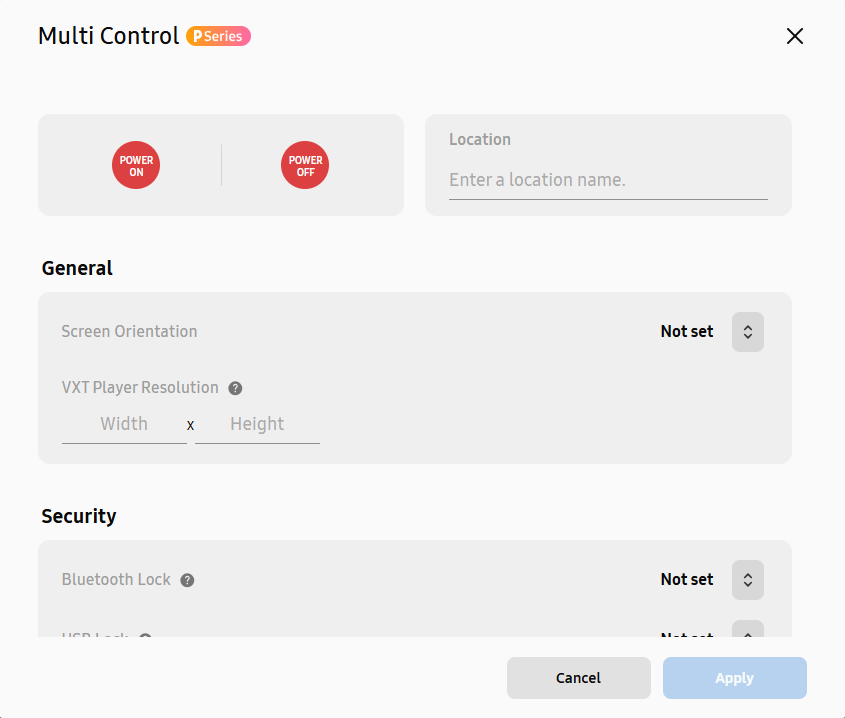
アイテム
説明
電源制御
-
スクリーンウォールのスクリーンの電源をオンまたはオフにします。
-
スクリーンを再起動するには、
 (電源オン)または
(電源オン)または (電源オフ)を押し続けます。
(電源オフ)を押し続けます。
場所設定
-
スクリーンが設置されているエリアの名前を入力します。スクリーン情報は、追加されたエリア名で更新されます。
スクリーン向き設定
-
スクリーンウォールのスクリーンの表示向きを設定します。これにより、コンテンツがスクリーンの向きに合わせて最適化されます。
-
一般の下で、スクリーン向きを横向きまたは縦向きに設定します。スクリーン向きを設定しない場合は、未設定を選択します。
VXT Player解像度設定
-
VXT Playerの解像度は、実際の表示解像度と異なる場合があります。解像度を最適化して、コンテンツの表示品質を向上させます。
-
一般アイテムの下にあるVXT Player解像度オプションを使用して解像度を調整できます。VXT Playerの解像度は、実際のスクリーン解像度より低く設定する必要があります。
セキュリティ設定
-
セキュリティ設定を構成して、コンテンツとスクリーンウォールのセキュリティを強化し、不正アクセスや操作を防止します。
-
セキュリティの下にあるスクリーンウォールのセキュリティ設定アイテムを確認し、必要に応じて設定を変更します。現在の設定値を確認するには、対象の設定アイテムの横にある
 にマウスカーソルを合わせます。各アイテムは、オンまたはオフのいずれかに設定できます。スクリーン向きを設定しない場合は、未設定を選択します。
にマウスカーソルを合わせます。各アイテムは、オンまたはオフのいずれかに設定できます。スクリーン向きを設定しない場合は、未設定を選択します。
-
スクリーンステータスレポートを取得する
スクリーンのステータスをリアルタイムで監視し、異常が予想または検出された場合にすぐに通知を受け取ります。
-
この機能は、使用している料金プランによってはサポートされない場合があります。
-
VXT CMSホーム画面の右上にある
 (通知)をクリックします。
(通知)をクリックします。 -
早期警告タブを選択します。
-
受け取りたいレポートの頻度とアイテムを選択し、受信者を選択します。
-
受信者として設定するユーザーが受信者リストに見つからない場合は、リストの右上にある[ユーザーを追加]ボタンをクリックしてユーザーを追加します。
-
-
保存をクリックして、構成された設定を保存します。
-
レポートアイテムが選択されていない場合、レポートの頻度が設定されていてもレポートメールは送信されません。
-
検出可能な問題
早期警告機能を使用して検出できる問題は次のとおりです。
-
稼働時間中のスクリーンの切断
-
VXT Playerアプリ以外のコンテンツの表示
-
ソフトウェアの問題
-
不安定なネットワーク接続
-
スクリーンの過熱
-
ファン、スクリーン、パネルなどのハードウェアの不具合